Rumah >masalah biasa >Penjelasan terperinci tentang kaedah membuat sandaran sistem komputer win7
Penjelasan terperinci tentang kaedah membuat sandaran sistem komputer win7
- WBOYWBOYWBOYWBOYWBOYWBOYWBOYWBOYWBOYWBOYWBOYWBOYWBke hadapan
- 2023-07-16 15:37:101882semak imbas
Sistem win7 masih menjadi sistem operasi yang digunakan oleh ramai orang Bagi mengelakkan masalah yang tidak dapat dibaiki pada masa hadapan apabila menggunakan sistem tersebut, ramai yang akan memilih untuk membuat sandaran sistem win7. Berikut ialah kaedah editor untuk mengajar anda cara membuat sandaran sistem pada komputer win7.
Langkah khusus adalah seperti berikut:
1 Buka menu Mula dan klik Panel Kawalan.
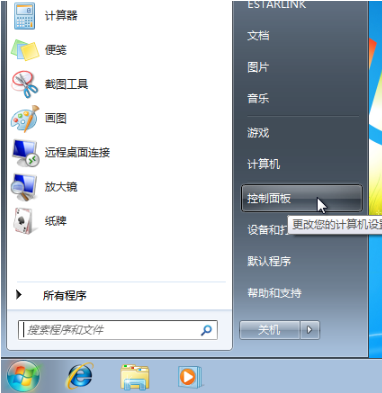
2. Klik [Sandarkan komputer anda] di bawah [Sistem dan Keselamatan].
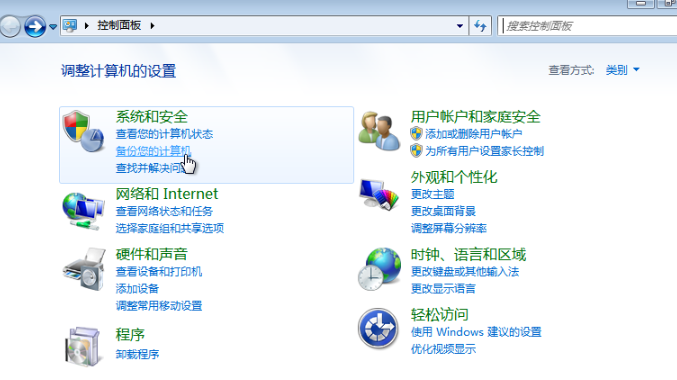
3 Klik [Buat Imej Sistem] di sebelah kiri.
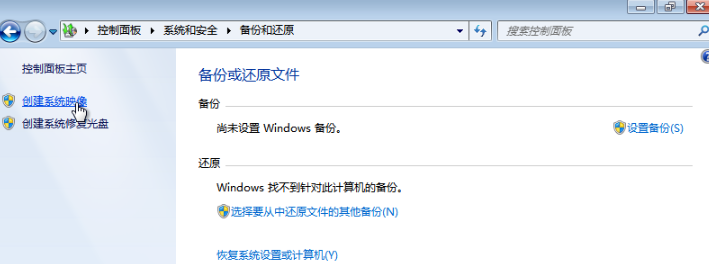
4. Simpan sandaran pada cakera selain pemacu C dan klik [Seterusnya].
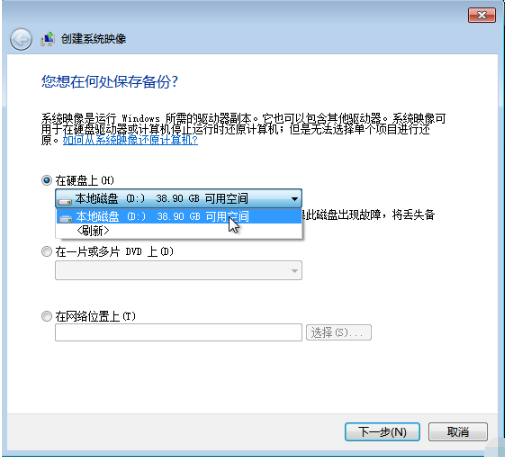
5. Klik [Mulakan Sandaran].
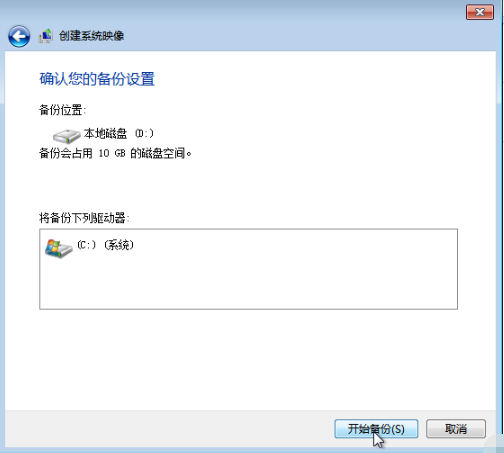
6. Selepas sandaran berjaya, gesaan untuk mencipta cakera pembaikan sistem akan muncul, klik [Tidak].
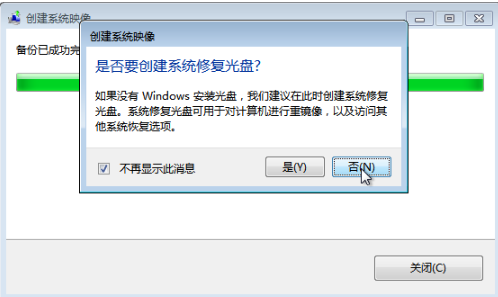
7. Klik [Tutup].
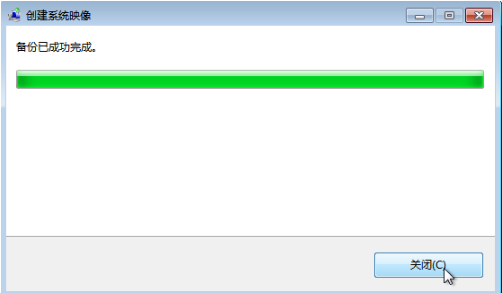
8 Pada masa ini kami melihat fail sandaran sistem WindowsImageBackup di bawah laluan simpan.
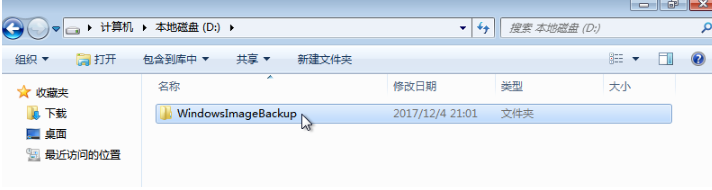
Di atas adalah kaedah untuk membuat sandaran sistem win7 Kawan-kawan yang memerlukan boleh rujuk tutorial.
Atas ialah kandungan terperinci Penjelasan terperinci tentang kaedah membuat sandaran sistem komputer win7. Untuk maklumat lanjut, sila ikut artikel berkaitan lain di laman web China PHP!

